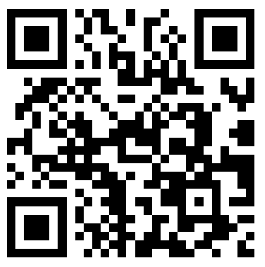

演示机型:华为MateBook X
系统版本:win10
APP版本:Auto CAD2022
cad剪切一部分怎么剪切共有4步,以下是华为MateBook X中cad剪切一部分的具体操作步骤:
操作/步骤
1、画线裁剪平行线内部
首先画三条线来作为实例,把两条接近平行线的内部裁剪掉。
2、点击裁剪图标
点击CAD右侧工具栏的裁剪图标,CAD会提示选择对象,此时选择的对象为要裁剪边线。
3、选中再点击裁剪边线
选中后,不要点击回车,要直接再点击另一条裁剪边线。
4、点裁剪的线再点击回车
之后点击回车确定,然后点击中间要裁剪的线,选中后点击回车,两条线中间部分便会消失,此时便裁剪成功。








